Imate li neke RAR datoteke koje ne možete otvoriti na svom Macu? Ljudi često koriste RAR datoteke za prijenos podataka zbog njihove učinkovite i sigurne kompresije. Ali macOS ih ne može izvorno otvoriti, pa kako otvoriti .rar datoteke na svom Macu?
RAR je vlasnički arhivski format, tako da vam je potreban softver treće strane da biste ga otvorili i raspakirali na svom Macu. U ovom postu pokazujemo vam naš omiljeni softver za to, kao i neke alternativne načine za otvaranje .rar datoteka u macOS-u.
Sadržaj
- Povezano:
-
Što je RAR datoteka?
- Koja je razlika između RAR-a i ZIP datoteke?
- Zašto ljudi koriste RAR vs. ZIP datoteke?
- Možete li otvoriti .rar datoteke na Macu?
-
Kako mogu otvoriti .rar datoteke na Macu?
- 1. Kako mogu koristiti Unarchiver za otvaranje .rar datoteka?
- 2. Kako mogu koristiti Keka za otvaranje .rar datoteka?
- 3. Kako mogu otvoriti .rar datoteke korištenjem Terminala na macOS-u?
- 4. Kako mogu otvoriti .rar datoteke na mreži?
-
Što ako ne mogu otvoriti .rar datoteke na svom Macu?
- Ažurirajte svoj operativni softver
- Dopustite određene aplikacije putem vatrozida
- Vezane objave:
Povezano:
- Otvorite Macov format datoteke .pages u sustavu Microsoft Windows
- Otvorite Zip i RAR datoteke na iPhone, iPad i iDevices
- Popravite oštećene korisničke račune u macOS-u i OS X-u
Što je RAR datoteka?
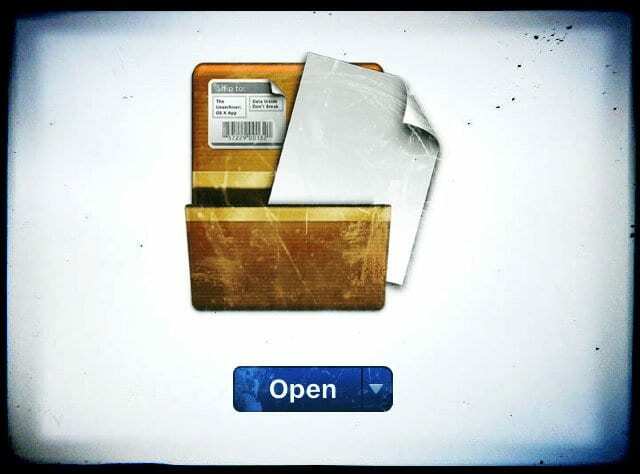
RAR datoteke uobičajeni su format arhivske datoteke, uz ZIP datoteke. Nazvane po ruskom programeru koji ih je stvorio, Roshal ARchive datoteke komprimiraju velike količine podataka u jednu datoteku .rar formata za prikladan prijenos.
Obično se susrećete s RAR datotekama prilikom preuzimanja sadržaja s interneta. To je zato što .rar datoteke smanjuju veličinu preuzimanja i spajaju dokumente i mape u jedno preuzimanje. RAR datoteke također imaju zaštitu lozinkom i oporavak od pogreške!
Nakon preuzimanja RAR datoteke, trebate upotrijebiti ekstraktor treće strane za raspakiranje sadržaja. Tada ih možete koristiti normalno.
Koja je razlika između RAR-a i ZIP datoteke?
RAR i ZIP datoteke su vrlo slične. Oba su formata arhiva, koji se koriste za komprimiranje dokumenata u jednu datoteku manje veličine. Također mogu biti zaštićeni lozinkom i šifrirani korištenjem AES-256 enkripcije.
RAR i ZIP datoteke se obično dijele na mreži zbog manje veličine preuzimanja i praktičnog preuzimanja jedne datoteke koje nude. Ali među njima još uvijek postoje razlike.
Što je najvažnije, macOS može izdvojiti ZIP datoteke bez preuzimanja softvera treće strane. Samo dvaput kliknite na .zip datoteku i vaš Mac će učiniti ostalo. Ovo je zbog ZIP je pušten u javno vlasništvo 1989. godine, dok je RAR format datoteke još uvijek privatno licenciran.
Zašto ljudi koriste RAR vs. ZIP datoteke?
RAR datoteke imaju koristi od učinkovitijeg kompresije od ZIP-a. Rezultat su manje arhivske datoteke koje se brže prenose. I ne samo to, već RAR kompresija može raditi s većim količinama podataka za početak.
Maksimalni broj podataka koji možete arhivirati pomoću ZIP-a je oko četiri gigabajta. ZIP64 je to povećao, ali nije standardan na svim sustavima. Dok je maksimalni broj podataka koji možete komprimirati pomoću RAR-a oko milijardu gigabajta ili jedan eksabajt.
Možete li otvoriti .rar datoteke na Macu?
Datoteke u ZIP formatu otvaraju se izvorno s macOS-om, jednostavno dvaput kliknite .zip datoteku i ona se automatski izvlači. Datoteke RAR formata su kompliciranije, ali je moguće otvoriti i izdvojiti .rar datoteke na Macu.
Za to obično morate preuzeti dodatni softver.
Kako mogu otvoriti .rar datoteke na Macu?
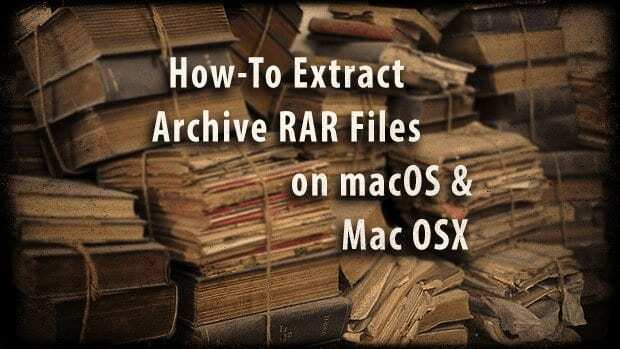
Za razliku od ZIP datoteka, macOS ne uključuje ugrađeni uslužni program za rad s arhiviranim RAR datotekama. Appleov uslužni program za arhiviranje podržava mnoge druge formate datoteka, kao što su ZIP, TAR i GZIP. Ali budući da je RAR vlasnički, ne može se uključiti.
Srećom, postoji mnogo softverskih alternativa trećih strana za rad s RAR datotekama na vašem Macu. Unarchiver je vjerojatno najpopularniji. Ali i nama se sviđa Keka jer je još uvijek otvorenog koda (Unarchiver je kupio MacPaw 2017).
Na raspolaganju je i mnogo drugih alata za arhiviranje. Istražite čitajući recenzije korisnika kako biste pronašli najbolji za vas.
Uz to, u nastavku smo detaljno opisali kako otvoriti i ekstrahirati RAR datoteke na vašem Macu koristeći The Unarchiver ili Keka. Također smo objasnili kako koristiti terminal ili web-mjesta za otvaranje RAR datoteka na vašem Macu.
1. Kako mogu koristiti Unarchiver za otvaranje .rar datoteka?
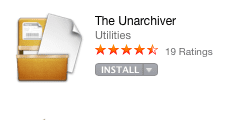
Unarchiver je besplatan i jednostavan za korištenje. Poništava arhiviranje svih vrsta različitih datoteka, uključujući RAR format. Preuzmite The Unarchiver iz Mac App Storea ili s web-mjesta programera - to je ista aplikacija i uvijek je besplatna.
Preuzmite i instalirajte The Unarchiver:
- Iz Mac App Storea:
- Kliknite ovdje da biste vidjeli Unarchiver na Mac App Storeu.
- Klik Dobiti i unesite svoju lozinku za Apple ID.
- S web stranice programera:
- Kliknite ovdje za pregled web stranice Unarchiver.
- Kliknite na preuzimanje i pričekajte da se završi.
- Povucite aplikaciju Unarchiver na svoju Prijave mapu.
- Kada prvi put otvorite aplikaciju, možda ćete dobiti sigurnosno upozorenje, kliknite Otvorena.
Poništi arhiviranje RAR datoteka pomoću programa Unarchiver:
- Otvorite Unarchiver sa svog Prijave.
- Na traci izbornika idite na Datoteka > Poništi arhiviranje u….
- Odaberite svoju .rar datoteku i kliknite Poništi arhiviranje.
- Sada pronađite mjesto na koje želite spremiti svoje nearhivirane datoteke i kliknite Ekstrakt.
Alternativno, povucite i ispustite svoju .rar datoteku na ikonu Unarchiver u Docku i ona ekstrahira datoteke na zadanu lokaciju.
Neka The Unarchiver bude zadana aplikacija za RAR datoteke:
- Pronađite .rar datoteku u Finder na vašem Macu.
- Pritisnite Control i pritisnite datoteku i odaberite Dobiti informacije.
- Otvori Otvoriti sa padajući izbornik.
- Pronađite i odaberite The Unarchiver.
- Klik Promijeni sve… da biste The Unarchiver učinili vašom zadanom aplikacijom za .rar datoteke.
Podrška za iOS
Unarchiver također nudi prateću aplikaciju pod nazivom Archives, dostupno u App Storeu za iDevices. Ova aplikacija za iOS omogućuje vam otvaranje ZIP ili RAR datoteka na vašem iPhoneu. Što je posebno korisno kada ste u pokretu!
2. Kako mogu koristiti Keka za otvaranje .rar datoteka?
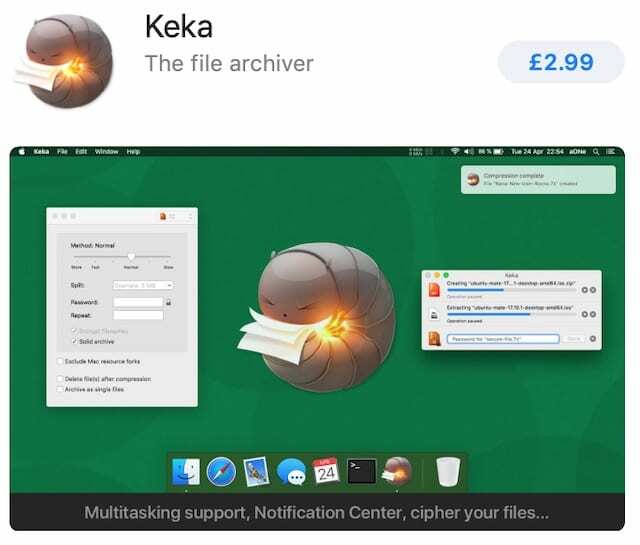
Keka je open source alternativa The Unarchiveru. Osim što vam omogućuje da izvučete i otvorite .rar datoteke na vašem Macu, Keka možete koristiti i za stvaranje vlastitih arhivskih datoteka u nizu drugih formata.
Keka je besplatna s web stranice programera ili se plaća u Mac App Storeu. Ako preuzmete besplatnu verziju, ali želite podržati Keka, možete poslati savjet programerima putem PayPal-a.
Preuzmite i instalirajte Keka:
- Kliknite ovdje za pregled web stranice Keka.
- Kliknite na preuzimanje i pričekajte da se završi.
- Otvorite sliku diska Keka i povucite Keka na svoju Prijave mapu.
- Kada prvi put otvorite aplikaciju, možda ćete dobiti sigurnosno upozorenje, kliknite Otvorena.
Poništi arhiviranje RAR datoteka pomoću Keke:
- Otvorite Keka iz svog Prijave.
- Povucite i ispustite svoju .rar datoteku na Kekinu ikonu u Pristanište.
- Izvlači datoteke na zadanu lokaciju u Kekinim postavkama.
Neka Keka bude vaša zadana aplikacija za RAR datoteke:
- Pronađite .rar datoteku u Finder na vašem Macu.
- Pritisnite Control i pritisnite datoteku i odaberite Dobiti informacije.
- Otvori Otvoriti sa padajući izbornik.
- Pronađite i odaberite Keka.
- Klik Promijeni sve… da Keka bude vaša zadana aplikacija za .rar datoteke.
3. Kako mogu otvoriti .rar datoteke korištenjem Terminala na macOS-u?
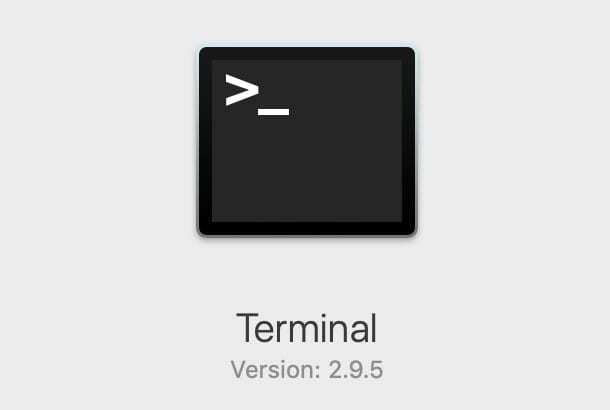
Moguće je izdvojiti i otvoriti .rar datoteke pomoću terminala u macOS-u. Morate imati Domaći instaliran na vašem Macu kako biste to učinili.
Ne preporučujemo ovu metodu osim ako vam je ugodno koristiti naredbe terminala.
Homebrew je upravitelj paketa koji se koristi za instalaciju drugih aplikacija. Kliknite ovdje da preuzmete i instalirate Homebrew s web stranice programera.
S instaliranim Homebrewom slijedite upute u nastavku da biste izdvojili .rar datoteke.
Poništi arhiviranje RAR datoteka pomoću terminala:
- Otvorite Terminal sa svog Komunalne usluge mapu
- Upotrijebite sljedeću naredbu za instalaciju ekstraktora RAR formata:
brew install unrar - Ako unrar treba biti izgrađen iz izvora:
- Koristite ovu naredbu za instalaciju Xcode alata za naredbeni redak:
xcode-select – instalirati
- Koristite ovu naredbu za instalaciju Xcode alata za naredbeni redak:
- Idite na svoju .rar datoteku u terminalu i upotrijebite sljedeću naredbu da je izdvojite:
unrar x [naziv datoteke].rar
Ekstrahirajte sadržaj na isto mjesto kao i .rar datoteka na vašem Macu.
4. Kako mogu otvoriti .rar datoteke na mreži?
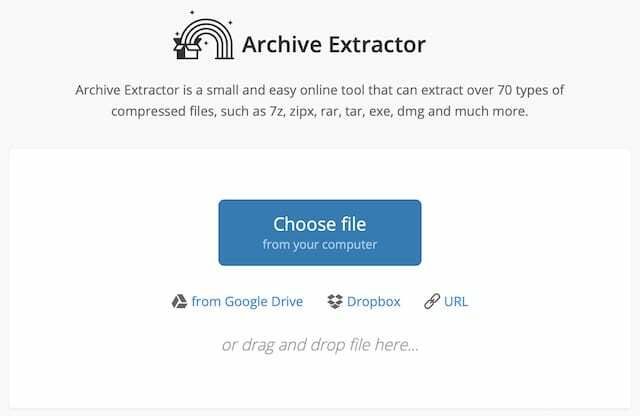
Možete ekstrahirati i otvoriti .rar datoteke na mreži, iako pritom žrtvujete element privatnosti. Postoji nekoliko web stranica koje možete koristiti, predlažemo da provjerite recenzije korisnika kako biste pronašli najbolju za vas.
Čini se da je najpopularnije mjesto za ekstrakciju arhive Ekstrakt.me.
Posjetite web-mjesto po svom izboru i prenesite .rar datoteku sa svog Maca. Ekstrakt. Me čak dopušta da odaberete .rar datoteke s Google diska ili Dropboxa. Nakon učitavanja datoteke, ekstrahirani sadržaj trebao bi se početi preuzimati na vaš Mac.
Naravno, vađenje RAR datoteke na mreži znači da je vaše preuzimanje veće jer više nije komprimirano.
Što ako ne mogu otvoriti .rar datoteke na svom Macu?
Ovi prijedlozi za rješavanje problema mogu pomoći ako ste slijedili gore navedene korake, ali još uvijek ne možete otvoriti .rar datoteke na svom Macu.
Ažurirajte svoj operativni softver

Provjerite imate li najnoviju verziju macOS-a. Idite na Postavke sustava i kliknite na Ažuriranja softvera da provjerite ima li novih izdanja. Također biste trebali provjeriti je li softver treće strane ažuran tako što ćete posjetiti web-mjesto programera.
Ako ste nedavno ažurirali macOS, možda ćete otkriti da su Unarchiver, Keka ili drugi softver koji ste koristili prestali raditi. Deinstalirajte aplikaciju i ponovno pokrenite Mac. Zatim se vratite na web-mjesto programera i preuzmite najnoviju dostupnu verziju.
Dopustite određene aplikacije putem vatrozida
Vatrozid na vašem Macu izvrstan je u zaštiti vas. Ali također može ometati neke aplikacije trećih strana. Provjerite jesu li aplikacije trećih strana koje koristite dopuštene kroz vatrozid bez ikakvih problema
- Ići Postavke sustava > Sigurnost i privatnost > Vatrozid.
- Kliknite lokot i unesite svoju administratorsku lozinku za otključavanje promjena.
- Odaberi Opcije vatrozida… zatim kliknite na plus (+) dugme.
- Pronađite i odaberite aplikaciju treće strane, a zatim kliknite Dodati.
- Klik u redu i zatvorite ikonu zaključavanja kako biste spriječili bilo kakve daljnje promjene.
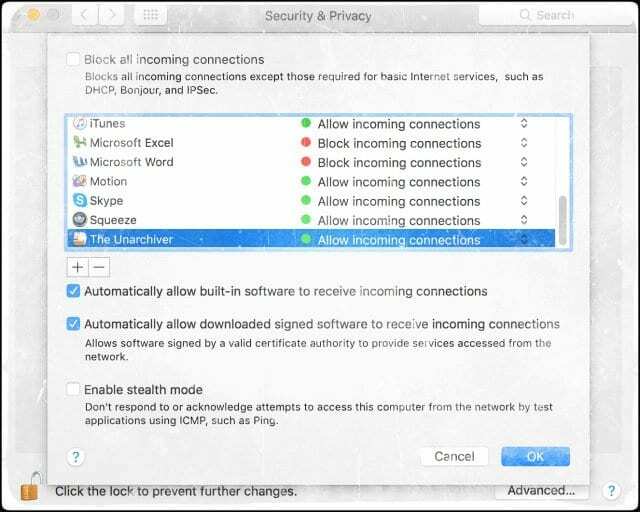
To bi trebalo biti sve što trebate znati za otvaranje .rar datoteka na svom Macu. Pogledajte ovaj post da biste saznali kako ih otvoriti na svom iPhoneu.
Javite nam kako ste napredovali u komentarima ispod! I recite nam koji ekstraktor treće strane koristite!

Dan piše vodiče i vodiče za rješavanje problema kako bi pomogao ljudima da maksimalno iskoriste svoju tehnologiju. Prije nego što je postao pisac, diplomirao je tehnologiju zvuka, nadzirao popravke u Apple Storeu, pa čak i predavao engleski u Kini.